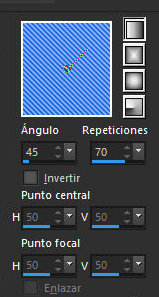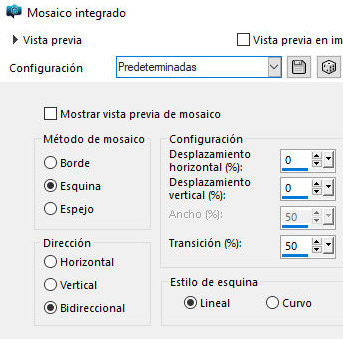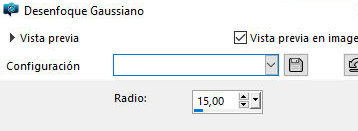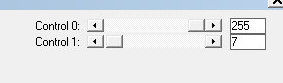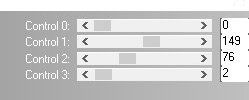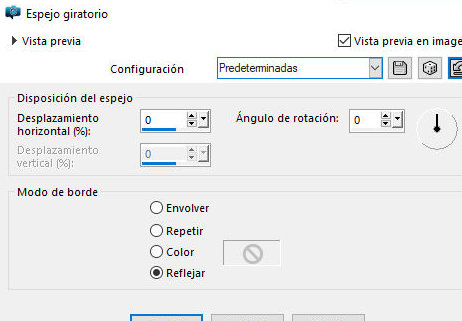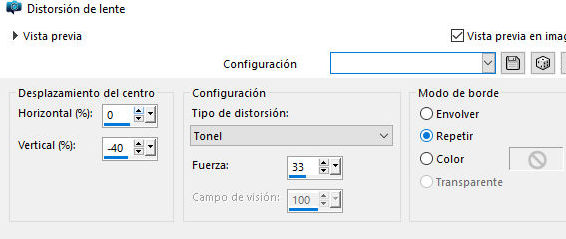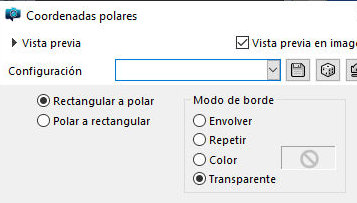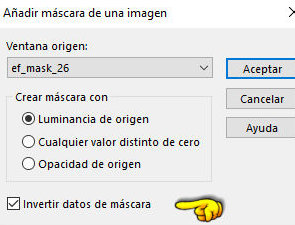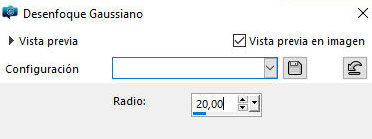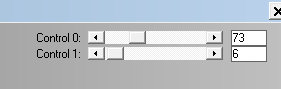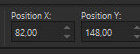|


Este tutorial es de Natália Raposo, a quien
agradezco que me permita traducir sus tutoriales.
*
Original aquí

*
Tubes

*
Material

*
Complementos
LenK's Palmyre
LenK's Mayra
Lenk's Frederieck
Puede encontrar estos plugins en los sitios web de:
Renée
Cloclo
MAPA
1.
Abre la máscara en la psp y minimiza
Elige dos colores de tus tubos y coloca el color oscuro en primer
plano y el claro en segundo plano.
2.
2. Prepara un degradado lineal
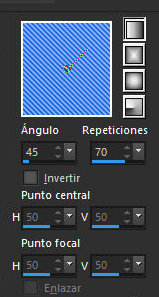
Abre una nueva imagen transparente de 1000x700px
3.
Colorea la imagen con el degradado
Efectos / Efectos de borde / Realzar
4.
Selecciones / Seleccionar todo
Copiar el carácter tubo [3979 - mujer - tubos lb] y pegarlo en la
selección
5.
No seleccionar ninguno
Efectos / Efectos de imagen / Mosaico integrado - por defecto
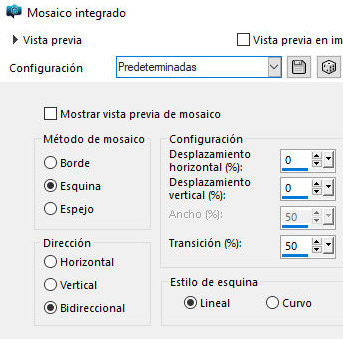
6.
Ajustar / Desenfoque / Desenfoque gaussiano=15
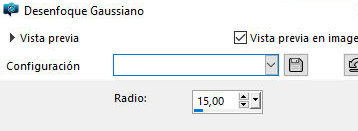
Efectos / plugins / L&K's / L&K's Palmyre
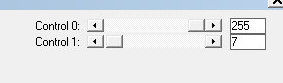
7.
Efectos / plugins / L&K's / L&K's Mayra
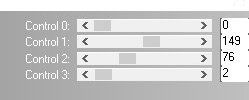
Efectos / Efectos de reflexión / Espejo giratorio - Predeterminado
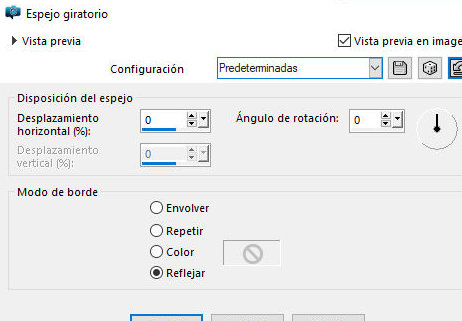
8.
Capas / Duplicar
Imagen / Cambiar tamaño: 80% - todas las capas sin marcar
9.
Efectos / Distorsión Efectos / Distorsión de lente
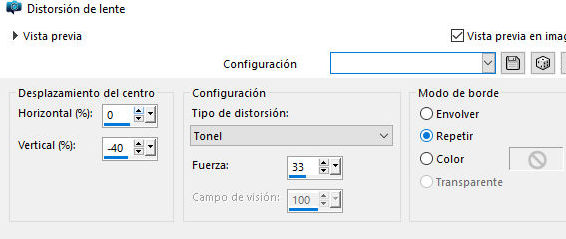
Efectos / Distorsión Efectos / Coordenadas polares
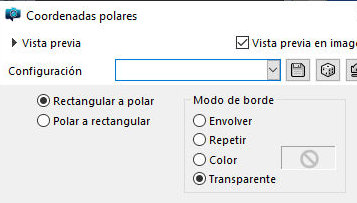
10.
Capas / Duplicar
Imagen / Espejo / Espejo Vertical
11.
Fusionar hacia abajo
Añadir nueva capa
12.
Pintar con color de fondo
Capas / Nueva capa de máscara / De Imagen / Máscara [ef_mask_26] -
INVERTIR MARCADO
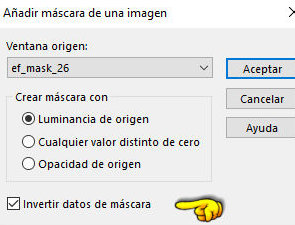
13.
Fusionar grupo
Capas / Propiedades / Modo de mezcla: Luz suave
14.
Ajustar / Nitidez / Enfocar más
Copiar el carácter tubo [3979 - mujer - tubos lb] y pegarlo como una
nueva capa
15.
Realiza los ajustes que creas necesarios
(redimensionar/enfocar/sombra, etc.)
16.
Imagen / Añadir bordes / 2px / color de fondo
17. Copiar (quedará en memoria)
Imagen / Añadir bordes / 4px / color de primer plano
Imagen / Añadir bordes / 25px / color de fondo
Imagen / Añadir bordes / 4px / color de primer plano
17.
Selecciones / Seleccionar todo
Imagen / Añadir bordes / 50px / cualquier color
18.
Selecciones / invertir
Pega la imagen copiada anteriormente en la selección
19.
19. Ajustar / Desenfocar / Desenfoque gaussiano=20
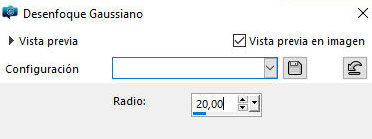
Efectos / plugins / L&K's / L&K's Frederieck
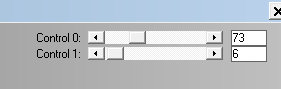
20.
Efectos / Plugins / L&K's / L&K's Palmyre
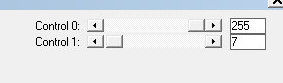
Seleccionar ninguno
21.
Imagen / Añadir bordes / 2px / color de fondo
Copiar el tubo deco [nrb_art_deco_84] y pegarlo como una nueva capa
22.
Activar la herramienta de selección y configurar: X=82 / Y=148
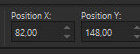
Capas / Duplicar
23.
Imagen / Espejo / Espejo Horizontal(voltear)
Capas / Duplicar
Imagen / Espejo / Espejo Vertical(voltear)
24.
Capas / Duplicar
Imagen / Espejo / Espejo Horizontal(Espejo)
25.
Copiar el tubo deco[nrb_art_deco_85] y pegarlo como nueva capa
26. Activar la herramienta Pick y configurarlo: X=12 / Y=16
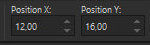
26.
Capas / Duplicar
Imagen / Espejo / Espejo Horizontal
27.
27. Imagen / Espejo / Espejo Vertical
Copia el tubo deco [nrb_art_deco_85] y pégalo como nueva capa
28.
Colocar en los lados de la máscara de acuerdo a la plantilla
Capas / Duplicar
Imagen / Espejo / Espejo horizontal
Copiar el tubo deco [nrb_art_deco_86] y pegarlo como una nueva capa
29.
Activar la herramienta de selección y establecer X=1039 / Y=13

Capas / Duplicar
30.
Imagen / Espejo / Espejo Vertical
Imagen / Espejo / Espejo Horizontal
31.
Copia el tubo de texto [nrb_art_texto_estela] y pégalo como nueva
capa
Colócalo según la plantilla o como prefieras
32.
Fusionar visible
Imagen / Cambiar tamaño: width=1000px
Ajustar / Nitidez / Enfocar
Añadir firmas
Combinar todo
Guardar como jpeg
Tutorial traduzido em 25/06/24
*
 |